
Sauvegarder et restaurer un smartphone realme : un guide complet

Realme s'engage à proposer des téléphones de haute qualité, alliant performances supérieures et design tendance aux jeunes utilisateurs du monde entier, et rencontre un franc succès. Cependant, de nombreux utilisateurs ne connaissent pas encore très bien cette nouvelle marque, notamment la sauvegarde et la restauration de leurs appareils. Dans cet article, nous vous présenterons cinq méthodes différentes pour sauvegarder et restaurer vos appareils Realme.
Coolmuster Android Backup Manager permet de sauvegarder et de restaurer Realme sur un ordinateur en un clic. Il vous permet de sauvegarder simultanément vos contacts, journaux d'appels, SMS, photos, vidéos, applications, musique et bien plus encore. De plus, vous pouvez consulter et accéder à vos données de sauvegarde. Lorsque vous souhaitez restaurer vos données, vous pouvez choisir le fichier de sauvegarde et sélectionner les types de fichiers souhaités. Les données restaurées n'écraseront pas vos fichiers existants.
Principales fonctionnalités de Coolmuster Android Backup Manager
Comment sauvegarder toutes mes photos, contacts et autres données Realme ? Veuillez consulter le guide étape par étape :
01 Une fois installé, ouvrez le logiciel sur votre ordinateur et connectez votre téléphone Realme à votre ordinateur via USB ou Wi-Fi. Une fois la connexion établie, l'interface suivante s'affichera.

02 Pour sauvegarder les données de Realme sur un PC, sélectionnez le module « Sauvegarde ». Cochez ensuite les données à sauvegarder et cliquez à nouveau sur le bouton « Sauvegarder ».

03 Si vous souhaitez restaurer vos données, tout comme le processus de sauvegarde, sélectionnez ce module, cochez les données que vous souhaitez restaurer et appuyez à nouveau sur « Restaurer ».

Suivez le guide vidéo pour sauvegarder et restaurer votre téléphone realme :
Coolmuster Android Assistant offre une autre solution efficace pour sauvegarder et restaurer votre smartphone realme. Contrairement à Coolmuster Android Backup Manager , ce logiciel permet de cibler précisément les données à sauvegarder. Vous pouvez prévisualiser vos fichiers et données realme avant de les sauvegarder. De plus, sa fonctionnalité « Super Toolkit » permet la sauvegarde et la restauration en un clic.
Principales fonctionnalités de Coolmuster Android Assistant
Comment utiliser le logiciel de sauvegarde et de restauration Realme sur PC ? Voici un tutoriel complet :
Sauvegarder et restaurer sélectivement les données Realme :
01 Après l'installation et le lancement du logiciel, vous pouvez accéder à Coolmuster Android Assistant .
02 Connectez votre téléphone Realme à votre ordinateur via Wi-Fi ou un câble de données. Une fois la connexion établie, l'interface suivante s'affichera.

03 Accédez au module « Mon appareil ». À gauche de l'écran, vous verrez tous les types de données de votre téléphone. Après avoir sélectionné les éléments à sauvegarder, cliquez dessus. Pour sauvegarder vos données realme sur votre ordinateur, cliquez sur « Exporter » à la fin.

Restaurer les données de votre ordinateur est également simple. Cochez simplement les données à restaurer, puis cliquez sur « Importer ».

Sauvegardez et restaurez les fichiers Realme en 1 clic :
01 Une fois connecté avec succès, accédez au module « Super Toolkit », sélectionnez « Sauvegarder », cochez les types de données que vous souhaitez sauvegarder, puis cliquez sur « Sauvegarder ».

02 Les étapes pour la restauration et la sauvegarde en un clic sont identiques. Accédez au module « Restauration », sélectionnez « Sauvegarde », cochez les types de données à restaurer, puis cliquez sur « Restaurer ».

La sauvegarde et la restauration locales pour Realme consistent à sauvegarder et à restaurer des données à l'aide de la fonction intégrée de sauvegarde et de migration des téléphones Realme. Cette méthode ne nécessite ni ordinateur ni réseau ; il vous suffit de disposer de suffisamment d'espace de stockage sur votre téléphone. Comment restaurer mon téléphone Realme à partir d'une sauvegarde locale ? Suivez ces étapes pour utiliser cette fonctionnalité :
Étape 1. Accédez aux Paramètres de votre smartphone Realme. Faites défiler vers le bas et sélectionnez « Paramètres supplémentaires ».
Étape 2. Appuyez sur « Sauvegarder et réinitialiser » > « Sauvegarder et migrer » > « Sauvegarde locale ».

Étape 3. Choisissez les types de données que vous souhaitez sauvegarder et appuyez sur « Sauvegarder ».
Étape 4. Pour restaurer à partir d'une sauvegarde locale, revenez à « Sauvegarde locale » et sélectionnez le fichier de sauvegarde à partir duquel vous souhaitez restaurer.
Les utilisateurs de téléphones Realme peuvent utiliser un compte Google pour sauvegarder et restaurer leurs données. Cette méthode est appelée « Sauvegarde et restauration Google pour Realme ». Une connexion réseau et un compte Google sont nécessaires pour utiliser cette méthode. Elle vous permet de synchroniser vos données avec Google Cloud et de les récupérer lors d'une réinitialisation ou de l'achat d'un nouvel appareil. La fonctionnalité de sauvegarde et de restauration Google pour les appareils Realme permet de préserver et de récupérer un large éventail de données, notamment les données d'applications, l'historique des appels, les contacts, les paramètres, les messages, les images et les vidéos. Voici comment sauvegarder et restaurer Realme :
Étape 1. Ouvrez l'application Paramètres sur votre appareil Realme. Faites défiler vers le bas et appuyez sur « Paramètres supplémentaires ».
Étape 2. Dans le menu Paramètres supplémentaires, sélectionnez « Sauvegarder et réinitialiser » ou « Sauvegarder et restaurer ». Recherchez l'option relative à la sauvegarde Google. Assurez-vous que l'option « Sauvegarder sur Google Drive » est activée.

Étape 3. Sélectionnez le contenu que vous souhaitez sauvegarder, comme les données d'application, les mots de passe Wi-Fi, les contacts, etc. Ensuite, appuyez sur le bouton « Sauvegarder maintenant » ou assurez-vous que la sauvegarde automatique est activée.
Étape 4. Si vous configurez un nouvel appareil, suivez les instructions de configuration initiales jusqu'à ce qu'il vous soit demandé si vous souhaitez restaurer à partir d'une sauvegarde.
Étape 5. Connectez-vous à votre compte Google et choisissez la dernière sauvegarde à partir de laquelle restaurer. Suivez les instructions pour terminer la configuration.
Heytap Cloud est le service de sauvegarde cloud officiel de realme. Il simplifie la sauvegarde et la restauration des données dans le cloud. Il simplifie la protection des données des utilisateurs realme en simplifiant la sauvegarde et la restauration des contacts, SMS, médias et applications. Voici comment utiliser Heytap Backup pour sauvegarder et restaurer realme :
Étape 1. Ouvrez l’application Heytap Cloud sur votre appareil realme.
Étape 2. Connectez-vous avec votre compte realme ou créez-en un nouveau si vous ne l'avez pas déjà fait.
Étape 3. Appuyez sur « Sauvegarde dans le cloud » et activez « Sauvegarde automatique » pour lancer une sauvegarde dans le cloud de vos données.
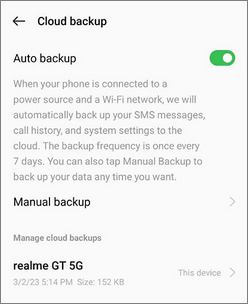
Étape 4. Pour restaurer à partir d'une sauvegarde Heytap, connectez-vous simplement à votre compte realme sur un nouvel appareil et sélectionnez le fichier de sauvegarde à partir duquel vous souhaitez restaurer.
Remarque : HeyTap sauvegarde automatiquement vos données tous les 7 jours et offre 5 Go de stockage cloud gratuit par utilisateur. Pour augmenter votre espace de stockage, accédez à « Paramètres » > « HeyTap Cloud » > « Mettre à niveau le stockage cloud » et choisissez parmi nos différentes offres, dont 50 Go, 120 Go et plus.
Grâce à toutes les options de sauvegarde et de restauration, protéger les données de votre smartphone realme est plus facile que jamais. Il existe une solution pour tous, que vous utilisiez des applications tierces comme Coolmuster Android Assistant et Coolmuster Android Backup Manager ou des fonctionnalités intégrées comme Local Backup, Google Backup ou Heytap Backup. Gardez l'esprit tranquille : vos souvenirs et vos données sont en sécurité en sauvegardant régulièrement votre appareil realme.
Articles connexes:
Sauvegarde et restauration Vivo Cloud : transférez facilement vos données Vivo
Comment sauvegarder et restaurer des applications Android ? [Résolu !]
Comment restaurer facilement un téléphone Android (conseils de sauvegarde et de restauration)
5 solutions éprouvées pour la sauvegarde et la restauration de Samsung





